
Registrasi minangka kriteria penting nalika naleni saluran sampeyan ing YouTube. Sampeyan kudu narik kawigaten wong anyar, nanging iklan mung dadi bagian cilik. Sampeyan perlu kanggo njupuk pangguna sing teka ing saluran sampeyan sapisanan. Apik kanggo iki bakal ngladeni video sing bakal dituduhake dening para pamirsa anyar.
Sijine roller tartamtu, minangka presentasi konten sampeyan, cukup prasaja. Nanging menehi perhatian khusus kanggo nyiapake video sampeyan, amarga kudu nuduhake panampil, apa kandungan sing nunggu dheweke, lan uga kudu kasengsem. Nanging, presentasi kasebut ora bisa suwe supaya wong kasebut ora nyilih nalika nonton. Sawise sampeyan nggawe video kaya ngono, terus mbukak ing YouTube, sawise sampeyan bisa nggawe trailer video iki.
Gawe Trailer Channel YouTube
Sawise diundhuh video kasebut, sing kudu dadi presentasi, sampeyan bisa nerusake konfigurasi. Nanging ora butuh wektu sing akeh, nanging sampeyan kudu ngerti sethithik sadurunge nggawe video kasebut.Kita nggawe tampilan kaca "review"
Parameter iki kudu diaktifake supaya bisa nampilake barang sing dibutuhake, kalebu kemampuan kanggo nambah trailer. Iki dipilih kaya ing ngisor iki:
- Mlebu menyang akun lan menyang kaca saluran kanthi ngeklik tombol sing cocog ing menu kiwa.
- Klik ing gear, sing ana ing ngisor tutup saluran sampeyan, ing sisih kiwa tombol "langganan" tombol.
- Aktifake geser ing ngelawan "Konfigurasi tampilan" Gambaran "banjur klik" Simpen "supaya setelan kasebut mlebu.


Saiki sampeyan duwe kesempatan kanggo nambah trailer lan ngatur paramèter liyane sing ora kasedhiya sadurunge.
Tambah Trailer Canal
Saiki sampeyan bisa ndeleng item anyar sawise ngoper ing tampilan kaca review. Supaya nggawe presentasi video tartamtu, sampeyan butuh:
- Kaping pisanan, nggawe lan upload video kasebut menyang saluran sampeyan. Penting, yen ana ing akses, lan ora ditutup utawa bisa diakses kanthi referensi.
- Pindhah menyang kaca saluran kanthi ngeklik ing situs web YouTube ing menu kiwa.
- Saiki sampeyan kudu ngeklik tab "kanggo New Spectator".
- Sampeyan bisa nambah trailer kanthi ngeklik tombol sing cocog.
- Pilih video banjur klik tombol "Simpen".
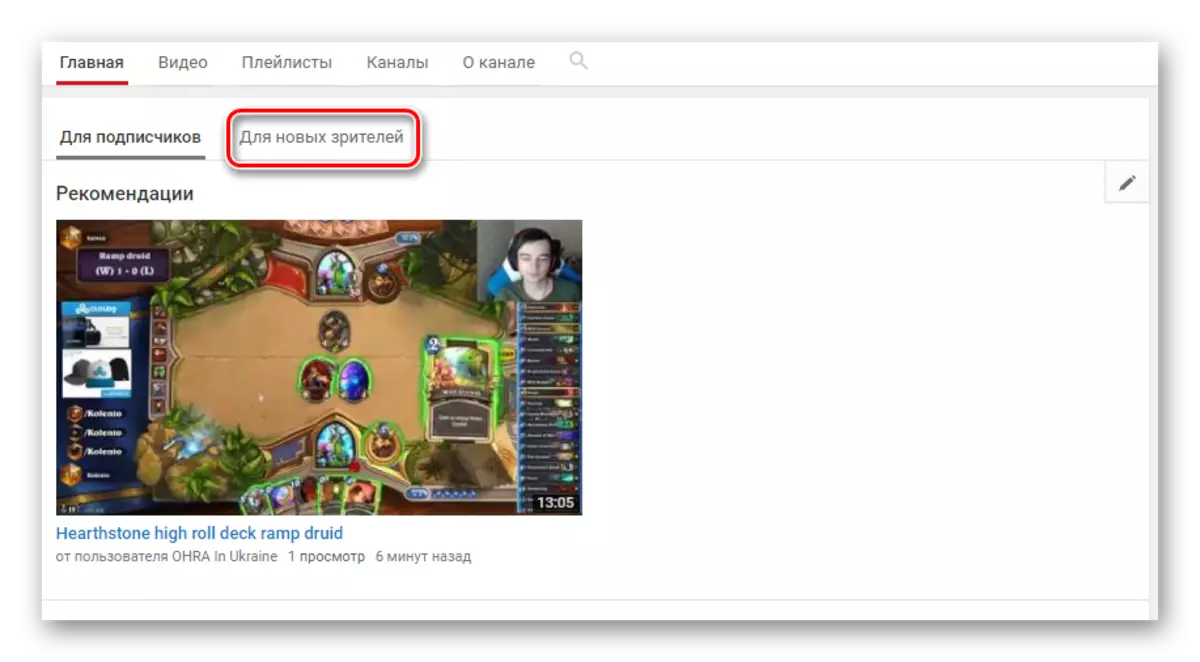
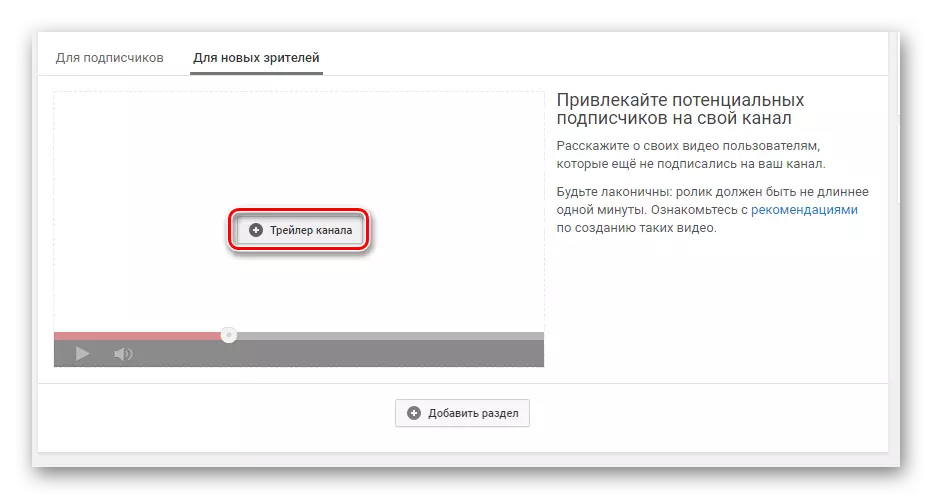
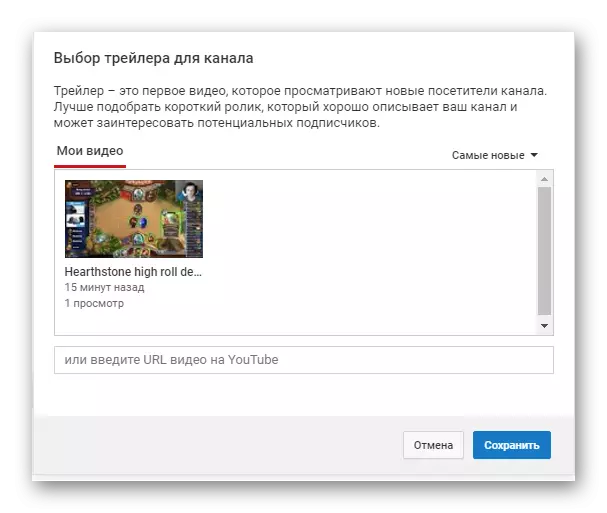
Sampeyan bisa nganyarake kaca kanggo ndeleng manawa pangowahan kasebut mlebu. Saiki kabeh pangguna sing ora ditandatangani ing saluran sampeyan, trailer iki bakal bisa ndeleng sajrone transisi kasebut.
Ngganti utawa mbusak trailer
Yen sampeyan kudu ndownload video anyar utawa sampeyan pengin mbusak kabeh, sampeyan kudu nindakake tumindak ing ngisor iki:
- Pindhah menyang kaca saluran banjur pilih tab "kanggo tab spectator" anyar.
- Ing sisih tengen roller sampeyan bakal bisa ndeleng tombol ing bentuk potlot. Klik kanggo pindhah menyang Sunting.
- Pilih apa sing sampeyan butuhake. Ngganti utawa mbusak roller.

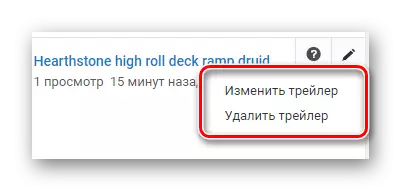
Iki kabeh sing dakkarepake babagan milih video lan nggawe presentasi konten sampeyan. Aja lali yen iki kertu bisnis sampeyan. Sampeyan kudu njupuk panampil supaya dheweke lengganan lan nonton video liyane, dadi penting kanggo narik kawigaten saka detik pisanan.
